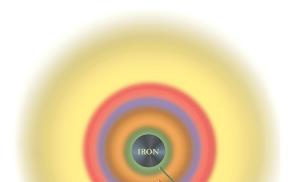Почему на роутере TP-Link индикатор интернета (WAN) горит оранжевым. Индикаторы LOS и PON
Достаточно часто пользователи домашнего интернета от Ростелеком, или другого провайдера, сталкиваются с ситуацией, когда неожиданно пропадает соединение. Еще вчера всё работало, а сегодня выйти в сеть никак не удаётся. Чтобы разобраться в причинах неисправности, и при возможности устранить её, необходимо посмотреть все ли индикаторы горят на Роутере. Практически любая проблема, вызывающая отсутствие интернета, сопровождается тем, что на устройстве одна из лампочек начинает светить красным цветом.
Если на роутере Ростелеком горит красная лампочка не обязательно это означает механическую поломку устройства. Возможно, что проблема совсем простая, и исправить её сможет сам абонент. Чтобы разобраться в возможных причинах, следует посмотреть, какой индикатор сменил цвет, и какой значок под ним изображён.
Новые технологии Ростелеком, с использованием оптоволоконных проводов, позволили значительно улучшить качество связи. Если же у пользователя такого соединения, на роутере горит красная лампочка LOS (или мигает, в зависимости от модели модема), а индикатор с надписью PON совсем не светится, это означает, что сигнал потерян из-за проблем на линии. Такую ситуацию исправить самостоятельно не получится. Единственное, что можно сделать, это проверить хорошо ли кабель вставлен в разъём роутера Ростелеком. Иногда случается, что кто-то из членов семьи может случайно задеть провода, и они выскакивают из своих гнёзд. Если в этом направлении проблем не обнаружено, устранить неисправность смогут только специалисты. Чтобы оставить заявку на вызов сотрудников Ростелеком, необходимо позвонить по номеру 88001000800.
Очень редко бывает, что на модеме меняет цвет кнопка питания, с помощью которой запускается устройство. Многих интересует, почему на роутере горит красная лампочка, если он включён в сеть, и электроэнергия на него поступает? Такая проблема бывает в двух случаях:
- Неисправность блока питания.Чтобы проверить этот вариант следует:
- переключить устройство в другую розетку;
- попробовать присоединить новый блок.
- Слёт установленной прошивки роутера.Прошивка может слететь в нескольких случаях:
- из-за проблем с соединительными проводами;
- из-за скачков электроэнергии;
- из-за вмешательства человека в системные параметры.
На некоторых моделях маршрутизаторов имеется возможность установить новую прошивку. Уточнить такую возможность можно на сайте производителя устройства.
Почему не горит собака на роутере Ростелеком
Самой часто встречающейся проблемой на маршрутизаторах Ростелеком является загорание красным цветом индикатора – интернет, который на устройстве изображён специальным символом @ (собака). Основные причины такого сбоя заключаются в следующем:
Кабель интернет-провайдера отключён от устройства
Если провод не вставить в специальный разъём на задней панели модема (подписан как INTERNET или WAN), то роутер не сможет установить соединение. Такая же проблема бывает и из-за переломов кабеля. Если пользователь уверен, что кабель подключён правильно, важно проверить его по всей длине на наличие повреждений.
Ошибка в настройках подключения
Первоначальная установка оборудования для соединения с интернетом, требует ввода настроек провайдера в системные параметры устройства. Что позволяет в дальнейшем пользоваться бесперебойной связью. Если же по какой-либо причине, настройки сбились, устройство не может подключиться к интернету, и как следствие лампочка Интернет горит красным на роутере Ростелеком. Чтобы устранить поломку необходимо:
- зайти в настройки роутера (открыть в любом из браузеров адрес 192.168.1.1);
- ввести логин и пароль (указаны на обратной стороне модема);
- проверить параметры, и при необходимости ввести верные данные.
Параметры для каждого типа соединения и модели роутера могут незначительно отличаться, чтобы уточнить информацию необходимо позвонить оператору контактного центра.
Технические работы на сервисе оператора
Нередко бывает, что лампочка Собака не горит зелёным на маршрутизаторе Ростелеком, из-за временных сбоев на сервисе провайдера. Для того, чтобы устранить проблему достаточно позвонить оператору, и сообщить по какому адресу не работает интернет. Специалисты Ростелеком исправляют неполадки в сети достаточно быстро. Так как компания постоянно стремится к улучшению качества обслуживания, предоставить стабильную связь своим клиентам – это их главная задача.
Задолженность по оплате
За пользование услугами Ростелеком требуется вносить ежемесячную плату, согласно тарифному плану. Если абонент забыл пополнить счёт, связь будет приостановлена. А индикатор Собака загорится красным. Чтобы исправить проблему необходимо пополнить баланс. Узнать сумму платежа можно:
- на официальном сайте компании;
- в личном кабинете абонента;
- по телефону горячей линии работы с клиентами.
Какие индикаторы должны гореть
Чтобы отслеживать работу роутера, и понимать в случае неисправности, в чём может быть проблема, важно знать, какие индикаторы должны светить, что означают значки под каждой лампочкой.
| Индикатор | Значение/цвет |
|---|---|
| PWR (Power) | Питание устройства. При включении загорается зелёным. |
| SYS (STATUS, Статус) | Отвечает за системные настройки. Если всё работает, мигает зелёным. |
| INTERNET, WAN (Собака) | Показывает о наличии соединения. Постоянно светится зелёным.. |
| LAN (от 1 до 4) | Индикаторы локальной сети. Зелёный свет постоянно, если подключён сетевой кабель. |
| WLAN | Мигающий зелёный цвет говорит об установленном WI-FI – соединении. |
| DSL | Устанавливает связь с интернет-провайдером. Если лампочка мигает – идёт синхронизация, если светит – соединение установлено. |
Внимание! В зависимости от модели роутера название лампочек может отличаться.
Как решить неисправность
Исходя из всего вышесказанного, чтобы найти причину, почему не горит Собака или другая лампочка на роутере Ростелеком, и устранить неисправность, необходимо:
- Осмотреть устройство на наличие механических повреждений.
- Уточнить, какой именно индикатор не мигает или не горит зелёным.
- Попробовать перезагрузить модем.
- Проверить подключены ли провода, и отсутствие на них переломов.
- Посмотреть не отключена ли услуга за неуплату.
- Позвонить по телефону горячей линии для уточнения даты проведения технических работ.
- Сбросить настройки роутера к заводским, и установить параметры ещё раз.
Если ни один способ не решил проблему, следует обратиться за помощью к специалистам. Чтобы вызвать технического работника нужно оставить соответствующую заявку. Сделать это можно:
- на сайте rt.ru через чат с оператором;
- по телефону контактного центра 8800100000;
- в любом из офисов.
За последние годы скорость доступа в интернет значительно увеличилась, что было обусловлено требованиями новых услуг и ресурсоемких приложений, способных корректно работать только с подключением PON от Ростелекома. По этой причине и были введены оптоволоконные технологии, которые могут поддерживать текущую потребность в пропускной способности.
PON технология от Ростелекома
Благодаря высокой скорости передачи данных, отзывчивость сетей с технологией PON от Ростелекома имеет наибольшее значение в сравнении с другими типами подключений и станет отличным решением для подсоединения к интернету крупных компаний.
На данный момент рыночные требования скорости быстро приблизились к отметке в 100 Мбит/с, а по прогнозам достигнут и 1 Гбит/с для массового потребителя. Только оптические кабели обладают способностью поддерживать эти высокие показатели на больших расстояниях, которые обязательно присутствуют между провайдером и пользователем.
Уже сейчас для поставщиков услуг предоставляется полоса пропускания FTTH (Fiber to the Home), подводимая к дому. Новая архитектура будет служить основой сетей доступа, которые будут справляться с задачами потребителей в течение многих последующих лет.
Развертывание сетей доступа FTTH — занятие не из дешевых и для него в большинстве случаев необходимо выполнение трудоемких строительных работ по прокладыванию кабелей к домам потребителей. Даже несмотря на то что стоимость оптоволокна в последние годы снизилась, затраты на само подключение по-прежнему не стали значительно меньше.
Интересно! В поисках оптимального экономичного решения FTTH сети развивались в течение многих лет. На ранних этапах использовалось парное оптическое волокно – передача/прием. Оно было дорогостоящим и требовало сложной установки.
Развитие технологии разделения сигналов по длине волны (WDM), использующей одно волокно для входящего и исходящего трафика, значительно улучшило ситуацию.
В конце концов, первые из сетей FTTH перешли к новому стандарту, где одиночное волокно соединяется с пассивным оптическим разделителем, распространяющим сигнал к нескольким абонентам.
Этот стандарт и стал PON технологией, используемой сейчас Ростелекомом. Он может поддерживать расщепление сигнала в соотношении 1:64 из одного волокна. Помимо этого, PON технологии телекоммуникационного оператора Ростелеком также включают дополнительные сигналы, которые обеспечивают аналоговые и цифровые телевизионные услуги для пользователей без необходимости их использования именно через IP-приставки.
Плюсы интернета по технологии PON от Ростелекома
Очевидным преимуществом PON интернета от Ростелекома в целом является то, что одно общее оптическое волокно может поддерживать множество пользователей посредством недорогих пассивных оптических разделителей, которые позволят не потерять отзывчивость сети при количестве пользователей до 64.
Это делает новую технологию привлекательной не только для потребителей, но и для поставщиков услуг, желающих заменить медные сети в густонаселенных городских районах.

Преимущества и особенности PON сетей включают в себя:
- отсутствие необходимости в активном оборудовании в сети доступа, что предотвращает электромагнитные помехи;
- уменьшение оборудования и волокна в центральном офисе.
PON оборудование от Ростелекома предоставляет большую пропускную способность и поддерживает двойной коэффициент распределения. Это означает что с 64-полосным распределением каждый абонент получает внушительную пропускную способность соединения около 35 Мбит/с. Если поставщик услуг принимает решение реализовать более низкие коэффициенты распределения, например, 16 или 32, абоненты смогут получить еще большую пропускную способность.
Большая скорость передачи данный становится доступна для пользователей за счет повышения эффективности использования пропускной способности стандарта PON. Более того, эта технология предназначена для предоставления мультисервисных услуг (данные, видео и голос), а не только высокоскоростного доступа в интернет.
Интересно! При повышении скорости в PON в линии увеличиваются и коэффициенты разделения, что позволяет получить максимальную гибкость и ценовые преимущества для развертывания услуг провайдером.
Модемы для подключения PON от Ростелекома
GPON была разработана МСЭ-Т как общеотраслевой взаимозаменяемый стандарт. Это означает, что устройства, такие как ONT, могут корректно работать с модемами PON любого производителя, поддерживающего услуги Ростелекома или других операторов.

Этот фактор очень важен для уменьшения стоимости оборудования и позволяет поставщикам услуг предоставлять выгодные условия для своих абонентов. Кроме того, обновленная технология на основе стандартов XGPON повышает производительность сетей до 10 Гбит, сохраняя при этом обратную совместимость с уже развернутыми сетями.
Настройка оборудования
PON оборудование от Ростелекома не требует сложной настройки, так как все основные параметры в большинстве случае уже установлены провайдером. Подключив маршрутизатор, понадобится лишь персонализировать программное обеспечение. Тем не менее в некоторых моделях Wi-Fi роутеров, поддерживающих технологию PON от Ростелекома, понадобится установить настройки беспроводной сети, а также внести параметры подключения. Последние при использовании оптоволокна представляют собой логин и пароль пользователя PPPoE типа. Эту информацию провайдер предоставляет в заключаемом контракте.

Если все настройки в программном обеспечении маршрутизатора от Ростелекома внесены верно, но на оборудовании индикатор PON горит красным, проблема, скорее всего, заключается в проводке провайдера. Для ее решения необходимо обращаться к оператору.
Внимание! Перед тем как совершать звонок в Ростелеком и оставлять заявку на вызов мастера для устранения проблемы рекомендуется проверить все основные параметры подключения на роутере, а также целостность участка кабеля, находящего в вашем помещении.
Текущие и будущие требования к пропускной способности доступа в интернет привели к широкому развертыванию FTTH технологий. Подключения типа PON обеспечивает гибкость и ценовые преимущества. Эти факторы позволяют провайдеру предоставлять качественные услуги по выгодным тарифам для своих абонентов.
У него снизу специальная платформа для укладки оптического волокна и гильзы. Чтобы снять площадку необходимо сдвинуть ее к низу по направлению от аннтен wi-fi.
1. К порту OPTICAL подключается оптический коннектор SC/APC. Как на картинке сверху.
Для номального функционирования оптического кабеля радиус его изгиба должен быть более 30 мм.
2. При помощи сетевого кабеля подключите ПК в вход Ethernet 1 или 2. В Ethernet 3 и 4 подключаются STB приставки IPTV
3. При помощи телефоного кабеля подключите телефон в tel1
4. Нажмите кнопку ON/OFF.
5. Нажмите кнопку WLAN для влючения Wi-Fi по умолчанию Wi-Fi отключен.
Чтобы зайти в настройки терминала через веб-браузер, необходимо набрать в адресной строке браузера. 192.168.100.1. Незабудьте выставить в настройках сетевой карты получение ip-адреса автоматически.Или прописать ip-адрес от 192.168.100.2 до 192.168.100.251. Если вы незнаете как это сделать прочитайте .
Чтобы настроить Wi-Fi на терминале Huawei HG8245H прочитайте там все подробно расписано.
Покрытие беспроводной сети этим устройством, зависит от количества, толщины материала и места расположения стен, потолка и других объектов, через которые проходят радиосигналы.
Для увеличения зоны покрытия беспроводной сети можно использовать следующие способы:
1. Уменьшите количество стен между HG8245H и другими устройствами. Установите HG8245H в таком месте, чтобы радиосигналам по возможности не приходилось проходить через стены.
2. Устанавливайте сетевые устройства таким образом, чтобы они находились в прямой видимости друг от друга. Расстояние прохождения сигнала под углом 45 градусов, через две стены толщиной 0.5 м. составляет около одного метра.
3. Обратите внимание на то, что материалы, из которых состит здание, влияют на покрытие беспроводной сети. Металлические двери или алюминиевые стены уменьшают зону покрытия. Такие объекты, как предметы из стеклопластика и металла, изолирующие перегородки, шкафы для хранения документации, кирпич и бетон снижают мощность радиосигналов.
| Индикатор | Статус | Описание |
|---|---|---|
| WPS | постоянно вкл | Активирована функция WPS |
| мигает | терминал Wi-Fi обращается к системе | |
| выкл | функция WPS отключена | |
| WLAN | постоянно вкл | Wi-Fi включен |
| Мигает | Выполняется передача данных | |
| Выкл | Wi-Fi отключен | |
| USB | Постоянно вкл | порт usb подключен, но данные не передаются |
| Мигает с частотой 1 сек | Выполняется передача данных | |
| выкл | не включено питание или не подключен USB порт | |
| TEL1 TEL2 | постоянно вкл | Терминал ОНТ регистрируется на коммутаторе, но передача потока услуг не выполняется |
| мигает | выполняется передача потока | |
| выкл | Терминалу ONT не удалось зарегистрироваться на коммутаторе или трубка не поднята. | |
| LAN1 LAN2 LAN3 LAN4 | постоянно вкл | Соединение Ethernet в рабочем состоянии |
| мигает | По порту Ethernet осуществляется передача данных | |
| выкл | Соединение Ethernet не установлено | |
| POWER | постоянно вкл | Терминал включен |
Возможные неисправности терминала можно определить по индикаторам LOS и PON
| № | PON | LOS | Описание |
|---|---|---|---|
| 1 | Выкл | Выкл | терминал PON заблокирован устройством верхнего уровня. Свяжитесь с поставщиком услуг. |
| 2 | Быстро мигает с частотой 0,5 с. | Выкл | Терминал GPON пытается установить соединение с устройством верхнего уровня |
| 3 | Постоянно вкл | выкл | Между терминалом GPON и устройством верхнего уровня OLT установлено соединение |
| 4 | Выкл | Мигает с частотой в 2 сек. | Терминал не подключен к оптоволокну или не принимает оптические сигналы |
| 5 | Быстро мигает с частотой 0,5 сек | Некорректный режим работы индикаторов на терминале, свяжитесь с провайдером. | |
| 6 | Быстро мигает с частотой 0,5 сек | Мигает с частотой в 2 сек | Не допустимое значение входной оптической мощности. Диапазон допустимых значений: от -27дБм до -8дБм |
| 7 | Мигает с частотой в 2 сек | Мигает с частотой в 2 сек | Сбой аппаратной части |
Если мигает индикатор LOS проверьте возможны значительные перегибы оптоволокна или поврежден кабель животными в доме. А так проверьте контакт подключения в самом терминале, возможно коннектор не плотно подключен к терминалу.
Если все индикаторы горят правильно, но подключения к интернету на всех устройствах отсутствует, тогда попробуйте перезагрузить терминал.
Случаются проблемы из-за глюков прошивки терминала HG8245H. Если вы умеете загружать прошивку для роутера, можете воспользоваться это прошивкой. Только будье осторожные эта прошивка подходит только для терминала HG8245H белого цвета, если ее загрузить на другой терминал, возможны печальные последствия. Вот ссылка для скачки
Всем привет!
Ко мне часто обращаются читатели за помощью и советом в настройке WiFi и один из популярных вопросов — что означает, если нет интернета и при этом роутер горит оранжевой лампочкой
? На маршрутизаторах TP-Link
оранжевый индикатор дополнительно выполнен в виде подсвеченной иконки-символа интернет-подключения, что означает, что проблемы именно с ним.
Возможные причины загорания оранжевого индикатора
В более ранних моделях светодиод мог быть и зеленого цвета, но при возникновении разрыва связи не постоянно гореть, а мигать.

Решение проблемы, рассмотренной в этой статье, будет относиться только к тому случаю, когда роутер горит оранжевым (или красным, или мигает) после вставки кабеля от провайдера в разъем WAN — в норме он должен постоянно гореть зеленым цветом, что говорит об отсутствии коннекта с интернетом. Если же маршрутизатор после подключения кабеля вообще не зажигает никаких «огоньков», то это совсем другая проблема.
Итак, причин отсутствия подключения может быть несколько.
- Проблемы на стороне провайдера
- Привязка по MAC адресу
- Неправильные настройки роутера
- Поломка роутера
Давайте подробно разберемся в каждой из них. На первую мы повлиять не можем никак — поломки в оборудовании провайдера, либо обрывы линии происходят регулярно даже с самыми стабильными поставщиками интернет-услуг. Поэтому в случае, если вы ничего не делали, а на роутере сама по себе загорелась оранжевая лампочка, первым делом рекомендую позвонить в службу поддержки и выяснить, нет ли каких-то поломок или не ведутся ли у них технические работы.
Оранжевый индикатор из-за неправильных настроек роутера ТП Линк
Вторая причина — сбились конфигурации подключения роутера ТП Линк к интернету. Вообще, при первом включении оранжевый индикатор горит до того момента, как вы введете все настройки для подключения к интернету. Если вы не знали, то после установки маршрутизатора, интернет сам по себе не заработает (если только тип подключения к вашему провайдеру не динамический IP) — для него нужно ввести данные, которые прописаны в договоре на оказание услуг. После их правильного ввода цвет меняется на зеленый.
Оранжевый сигнал на роутере из-за привязки по MAC адресу
Если же этого не произошло, но вы уверены, что сделали все верно, то на лицо такой вариант, что провайдер привязывает MAC адрес компьютера к вашей учетной записи. То есть, вы купили новый роутер, и теперь вместо сетевой карты компьютера с оборудованием поставщика услуг «общается» другое устройство, имеющее другой физический (MAC) адрес. Более ответственные провайдеры сообщают об этом пользователям — например, когда я меняю роутер, то при попытке открытия любого сайта появляется сообщение о том, что нужно перезагрузить его для новой привязки.
Вариантов решения проблемы два:
- Позвонить в службу поддержки и сказать, что у вас поменялся компьютер
- Сделать ПК встроенными средствами роутера.
Второй вариант предпочительнее. О том, как это сделать, я подробно рассказываю в отдельных статьях для каждого производителя — выберите свою фирму из меню нашего сайта и почитайте.
Оранжевая лампочка горит из-за поломки
Если же оранжевый индикатор загорелся внезапно — еще вчера интернет работал, а сегодня нет, и при этом провайдер говорит, что у него все ОК, то нужно думать, почему это произошло. Первое, что приходит на ум — из-за скачка напряжения в электросети сбились все настройки на маршрутизаторе. На будущее, чтобы избежать этого, подключайте его только через стабилизатор напряжения.
Для того, чтобы вернуть все в исходное состояние, проще всего сделать с помощью кнопки «Reset» на корпусе маршрутизатора. После чего зайти заново в админку с помощью логина и пароля, указанных на этикетке на днище корпуса роутера, и настроить все заново.

Вот такие мысли по исправлению проблемы горящего оранжевого индикатора на роутере — вроде ничего не упустил, если же вам есть что добавить, то пишите в комментах, будем разбираться вместе.
Уже не раз в комментариях к разным статьям отвечал на вопросы, которые связаны с индикатором подключения к интернету (WAN) на роутерах TP-Link. У многих он горит оранжевым цветом, и соответственно интернет через роутер не работает. Сразу скажу, что это не какая-то поломка. Дело в том, что роутер просто не может подключится к интернету (к интернет-провайдеру) . И сообщает вам об этой ошибке оранжевым индикатором WAN (значок в виде планеты) .
Раньше, на всех роутерах TP-Link не было этого оранжевого индикатора. Все горели одним цветом, просто при ошибке мигали, или еще что-то. Такая фишка появилась недавно, и теперь при проблемах с подключением и интернету, индикатор горит оранжевым (или красным) . Как я понял, такие изменениях на всех моделях маршрутизаторов: TP-link TL-WR841N, TL-WR740N, TL-WR941ND, TL-WR842ND и т. д.
Без разницы какой у вас маршрутизатор, сама проблема выглядит примерно вот так:
Оранжевый (красный) индикатор интернета на TP-Link: решение проблемы
Мы уже выяснили, что проблема в том, что роутер не может подключится к интернету. При настройке роутеров, это наверное самая популярная проблема, о которой я писал в статье .
Как показывает практика, есть две основные причины:
- Проблемы у интернет-провайдера. Что-то на линии, проблемы с оборудованием, вы не оплатили интернет и т. д. Нужно убедится, что интернет работает. Самый простой способ, это подключить интернет напрямую к компьютеру, и проверить. Можно позвонить к провайдеру, и выяснить, нет ли проблем на их стороне. Если интернет не работает, то понятно, что роутер не может подключится, и индикатор WAN горит оранжевым.
- Неправильная настройка маршрутизатора. Это основная причина. Просто в настройках роутера вы неправильно задали параметры для подключения к интернет-провайдеру, или не задали их вообще. Так же, проблема может быть еще в привязке по MAC-адресу. Если ваш провайдер делает такую привязку.
Так как проблема в основном в настройках, давайте разберемся в этом подробнее.
Важно! После покупки и установки маршрутизатора, его нужно настроить на подключение к интернет-провайдеру. Выбрать в настройках тип подключения, и задать необходимые параметры. Только после этого роутер сможет подключится к интернету, и индикатор WAN загорится зеленым.
Только в том случае, когда провайдер использует тип подключения Динамический IP, и не использует привязку по MAC-адресу, интернет на роутере настраивать не нужно, он должен заработать сразу после подключения кабеля к роутеру. При условие, что роутер на заводских настройках.
Давайте по пунктам:
1 Первым делом нужно узнать какой тип подключения использует ваш интернет-провайдер. И если это не Динамический IP, то вы должны знать дополнительные данные (пароль, имя пользователя, адрес сервера) . Так же, нужно узнать, использует ли провайдер привязку по MAC-адресу (таких провайдеров не много, но они есть) . Вся необходимая информация, как правило указана в договоре по подключению к интернету. 2 Если вы уже пробовали настроить роутер, то лучше . Дальше , и на вкладке "Network" (Сеть) – "WAN" выбираем тип подключения, и задаем необходимые параметры.
Если у вас новая панель управления:

После правильной настройки, ваш роутер должен подключится к интернету, а индикатор WAN загореться зеленым цветом, вместо оранжевого.
3 Забыл о привязке по MAC-адресу. Если ваш провайдер все таки ее делает, то нужно клонировать MAC-адрес на роутер с компьютера (к которому был подключен интернет) , подробнее в статье. Или, прописать у провайдера MAC-адрес роутера (он указан на наклейке, на самом устройстве) .Много подробных инструкций по настройке роутеров TP-Link разных моделей вы найдете в разделе .
Если эти советы вам не помогли, то описывайте свою проблему в комментариях, постараюсь помочь советом.